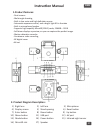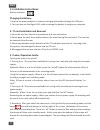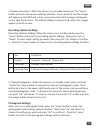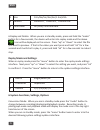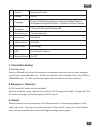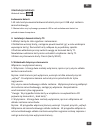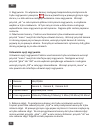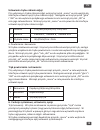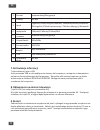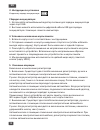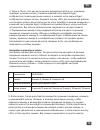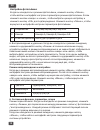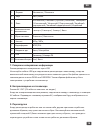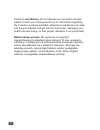Vakoss VC-630 Instruction Manual - Replay Mode And Settings:
5
ENG
6.Replay and Delete: When you are in standby mode, press and hold the “mode”
button for a few seconds, the device will enter into replay mode and the above
icon will be displayed on the screen. Press “up” or “down” to select the file
you want to preview. If that is the video you want press and hold “ok” for a few
seconds and it will start to play it, press and hold “ok” for a few seconds to make it
stop.
Replay Mode and Settings:
When in replay mode press the “menu” button to enter the replay mode settings
interface. Next press “up” or “down” to select the setting you want, and press “ok”
to confirm it. Press the “menu” button to return to the options settings interface.
6.System Functions, Settings, Options
Conversion Mode: When you are in standby mode press the “mode” button to
change between recording/photograph/playback modes. Recording mode, A
photograph mode and playback mode will display the mode icon in the top right
hand corner of the screen.
When you are in standby mode, press the “menu” button twice to enter into the
devices following system settings options interface:
1 Size
12m/8m/5m/3m/2m/1.3m/VGA
2 Camera
Camera A,Camera B,Camera A+B
3 Time Label
Off/Date/Time and Date
1
Delete
Single/Select/All
2
Thumbnail
Implement
3
Volume
1/2/3/4/5/6/7/8